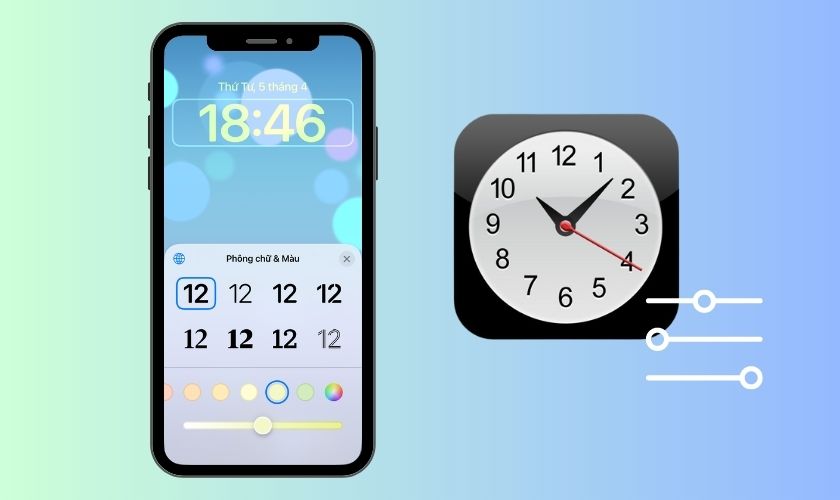Hướng dẫn cách chỉnh giờ trên iPhone giúp bạn khắc phục tình trạng đồng hồ chạy sai giờ. Điều này tưởng chừng như là sự cố đơn giản, nhưng sẽ gây bất tiện cho người dùng. Đồng thời bật mí cách chỉnh, đổi màu giờ trên màn hình khóa iPhone có hệ điều hành iOS 16. Cùng theo dõi trong bài viết dưới đây nhé!
TÓM TẮT NỘI DUNG
Toggle1. Làm sao để chỉnh giờ trên iPhone?
Nếu thấy thời gian trên iPhone hiển thị không chính xác, bạn có thể chỉnh lại ngày giờ. Việc sai ngày giờ này xảy ra khi mạng di động của bạn cung cấp sai múi giờ. Dưới đây là 2 phương pháp chỉnh giờ trên màn hình khóa iPhone cực kì đơn giản như sau:
1.1. Cách chỉnh giờ trên iPhone tự động
Với cài đặt tự động, thời gian trên iPhone sẽ tự động cập nhật dựa trên ngày và giờ do mạng di động cung cấp. Ngoài ra, Apple cung cấp tính năng điều chỉnh thời gian tự động dựa trên vị trí. Điều này giúp giảm thiểu các trường hợp iPhone của bạn chạy sai ngày giờ. Bạn tiến hành cài đặt như sau:
- Bước 1: Truy cập ứng dụng Cài đặt trên iPhone của bạn.
- Bước 2: Chọn Quyền riêng tư và bảo mật và sau đó chọn Dịch vụ định vị.
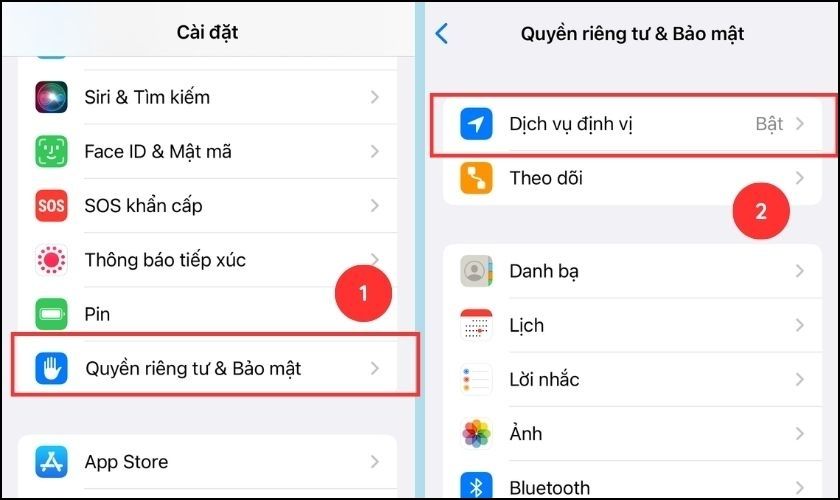
- Bước 3: Trên trang cài đặt dịch vụ định vị, cần đảm bảo rằng tùy chọn Dịch vụ định vị được bật. Đây là tùy chọn cho phép iPhone của bạn sử dụng dữ liệu vị trí GPS.
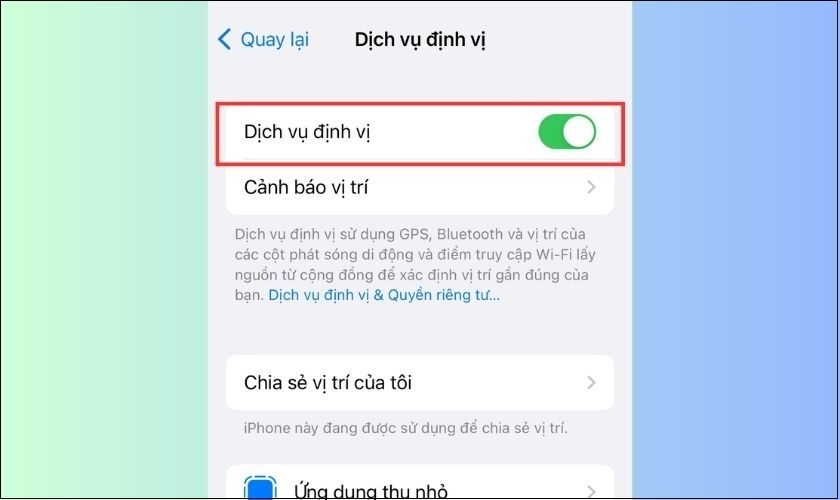
- Bước 4: Vuốt xuống dưới cùng và nhấp vào Dịch vụ hệ thống. Sau đó cho phép tính năng Đặt múi giờ sử dụng dữ liệu GPS.
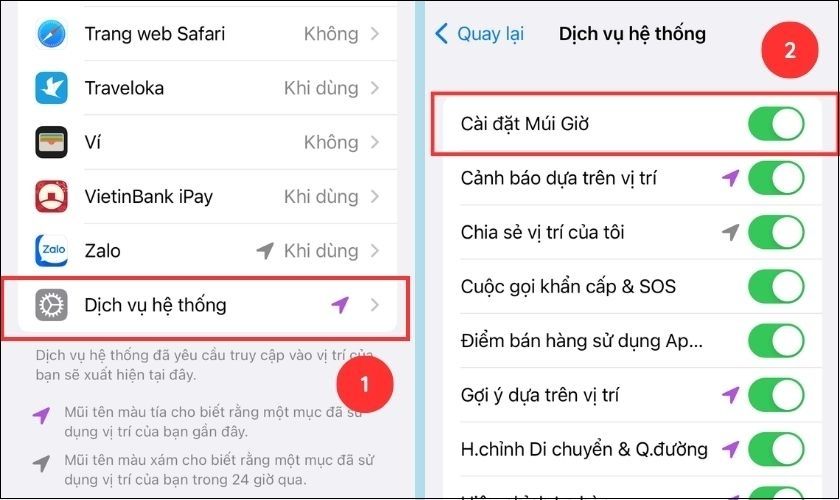
- Bước 5: Quay trở lại giao diện chính của ứng dụng cài đặt. Sau đó, đi tới Cài đặt chung, chọn Ngày & Giờ để truy cập trang cài đặt thời gian trên iPhone.
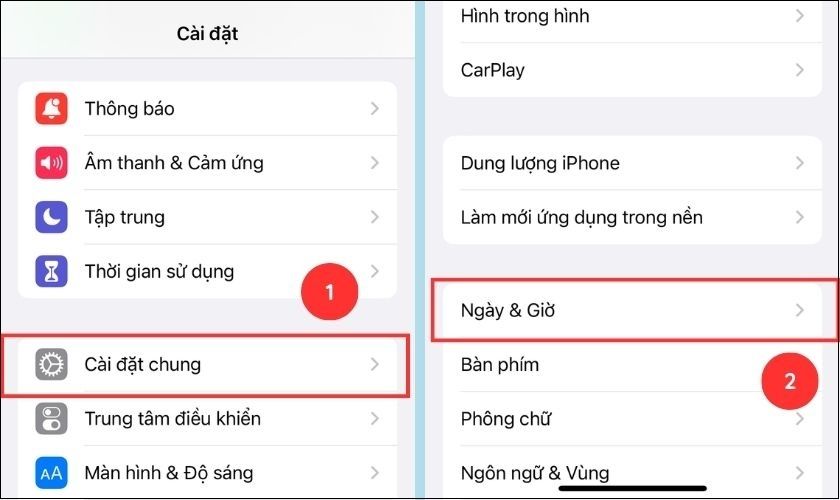
- Bước 6: Hãy bật tùy chọn Đặt tự động. Để hoàn tất cài đặt thời gian tự động trên iPhone, cần đảm bảo múi giờ trong mục Time Zone được chọn chính xác. Ví dụ: nếu bạn sống ở Việt Nam, bạn cần chọn Hà Nội (GMT+7) làm múi giờ của mình.
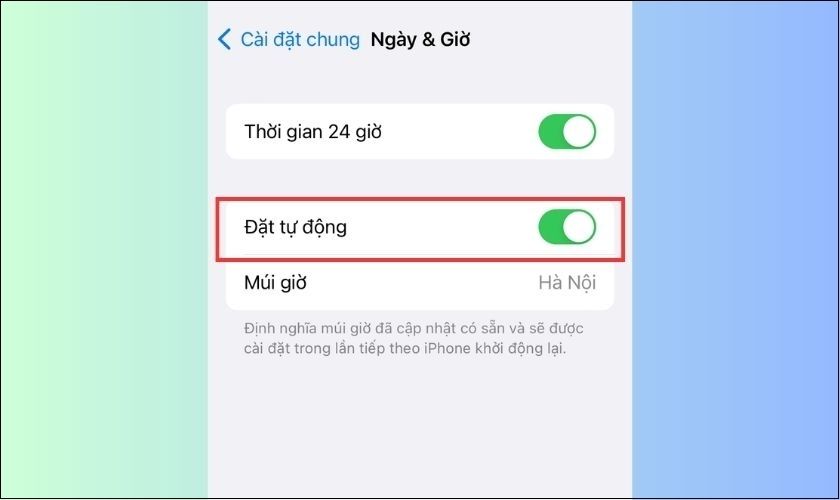
Như vậy, bạn đã biết phương pháp làm sao để chỉnh giờ trên iPhone một cách tự động. Với cách chỉnh này, thời gian hiển thị là vô cùng chính xác, phù hợp với nơi bạn sinh sống.
Tham khảo thêm dịch vụ thay pin iPhone chính hãng tại CareS Bạn nhé!
2. Cách chỉnh giờ trên màn hình khóa iPhone thủ công
Thời gian trên iPhone cũng có thể không chính xác nếu vị trí và dữ liệu mạng không đúng. Lúc này, hãy làm theo các bước bên dưới để đặt thời gian theo cách thủ công.
- Bước 1: Truy cập ứng dụng Cài đặt trên iPhone của bạn.
- Bước 2: Đi tới Cài đặt chung, chọn Ngày & Giờ để truy cập trang cài đặt thời gian trên iPhone.
- Bước 3: Trên trang cài đặt thời gian của iPhone, hãy tắt tùy chọn Cài đặt tự động.
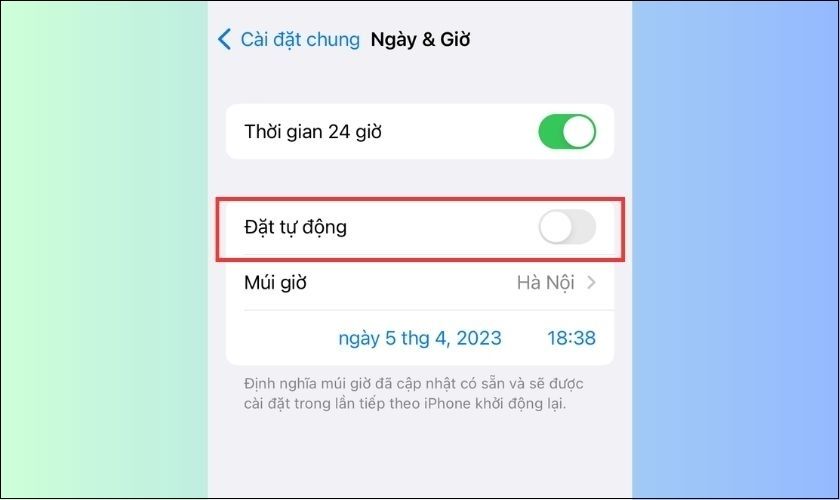
- Bước 4: Nhấp vào Múi giờ và tìm múi giờ chính xác cho vị trí của bạn.
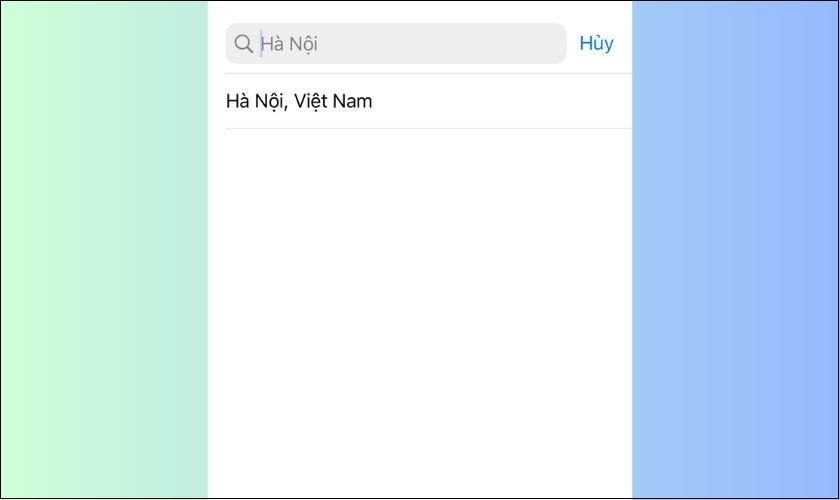
- Bước 5: Sau đó, bạn có thể nhấp vào ngày giờ để chọn ngày, tháng, năm, số giờ, số phút theo cách thủ công.
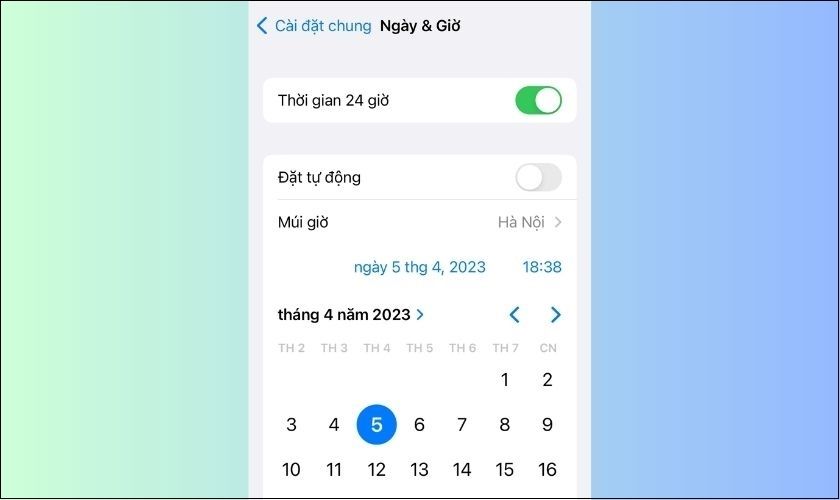
Lưu ý: Nếu đặt giờ theo cách này, bạn sẽ cần thay đổi múi giờ khi di chuyển đến quốc gia có múi giờ khác.
3. Cách chỉnh màu giờ trên iPhone có hệ điều hành iOS 16
Sau khi biết cách chỉnh giờ trên iPhone iOS 16 thì không nên bỏ qua tính năng đặc biệt này của phiên bản mới nhất.
Apple đã ra mắt một tính năng hữu ích của màn hình khóa trong iOS 16. Thông qua lần nâng cấp này, người dùng có thể lựa chọn nhiều chế độ màn hình khóa của iOS 16 tùy theo sở thích. Đồng thời, màn hình khóa của iOS 16 cũng có thể tùy chỉnh các thành phần bên trong, nổi bật nhất là đồng hồ. Bạn có thể:
Thay đổi phông chữ đồng hồ
Tính năng này giúp làm nổi bật màn hình khóa iOS 16, đây là nơi bạn thể hiện cá tính của mình. Để thay đổi phông chữ của đồng hồ, bạn làm cách sau:
- Bước 1: Mở điện thoại iPhone và giữ nó ở màn hình khóa (không phải màn hình chính).
- Bước 2: Nhấn và giữ bất kỳ đâu trên màn hình khóa trong vài giây. Menu tùy chỉnh sẽ xuất hiện, nhấp vào Tùy chỉnh ở dưới cùng.

- Bước 3: Nhấn vào đồng hồ ở đầu màn hình khóa.
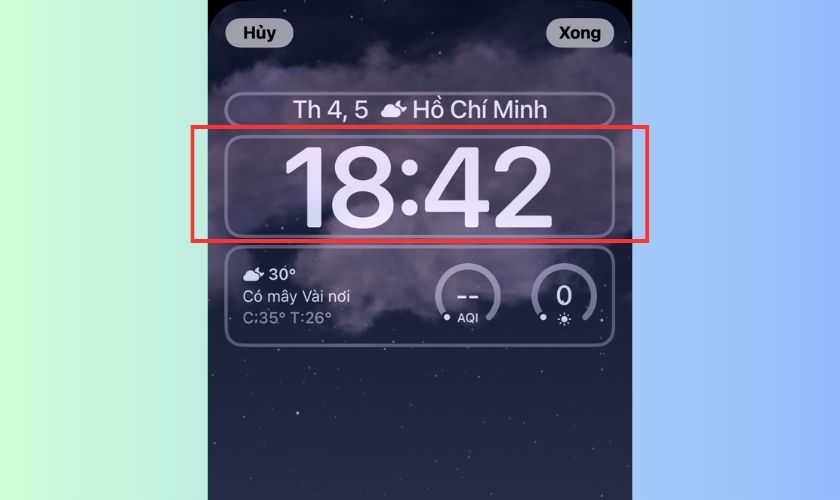
- Bước 4: Nhấp vào phông chữ có sẵn trong Phông chữ và Màu để chọn theo kiểu yêu thích.
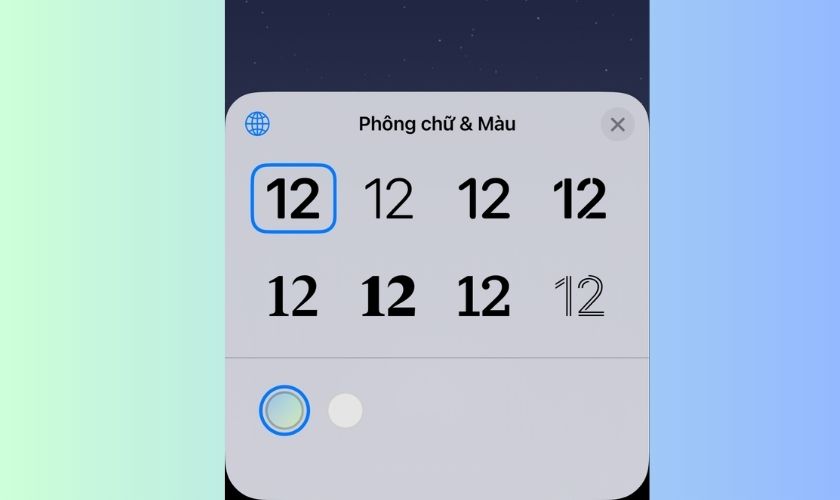
- Bước 5: Nhấp vào Xong ở trên cùng để áp dụng và lưu các thay đổi của bạn.
Lưu ý: Tính năng “phông chữ” mới chỉ áp dụng cho “thời gian” của tiện ích ngày giờ, không áp dụng cho bất kỳ thành phần nào khác.
Đổi màu đồng hồ
Để đổi màu sắc cho đồng hồ, bạn tiến hành các bước sau:
- Bước 1: Làm tương tự bước 1, 2, 3 như trên. Trong Phông chữ và Màu, chọn bất kỳ màu yêu thích để áp dụng cho phông chữ.
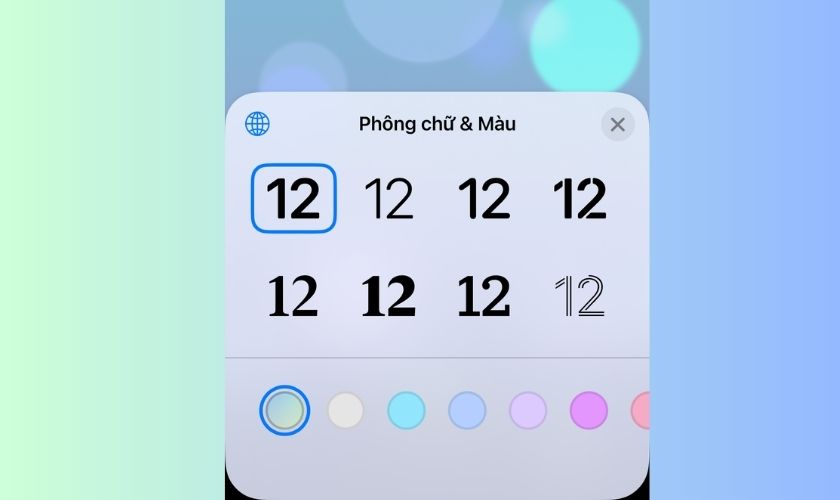
- Bước 4: Để chỉnh độ đậm nhạt, bạn bấm vào màu đó thêm lần nữa và kéo thanh trượt.
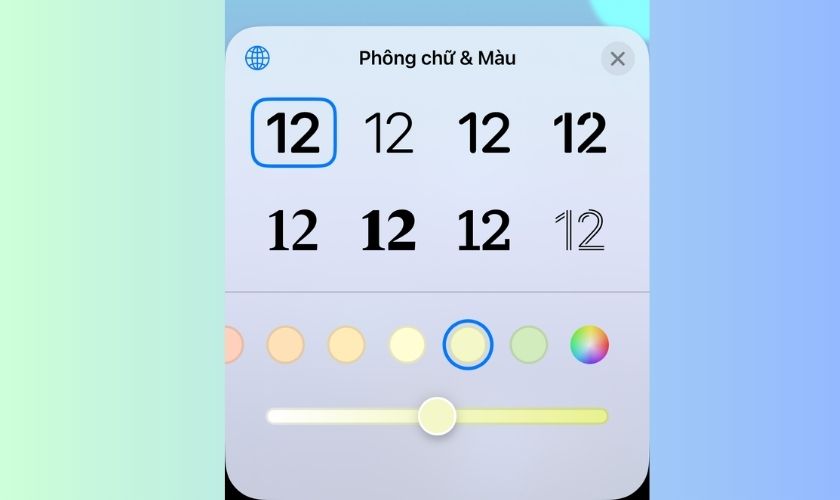
- Bước 5: Nếu bạn hài lòng với các thay đổi, hãy nhấp vào Xong ở trên cùng để áp dụng và lưu thay đổi.
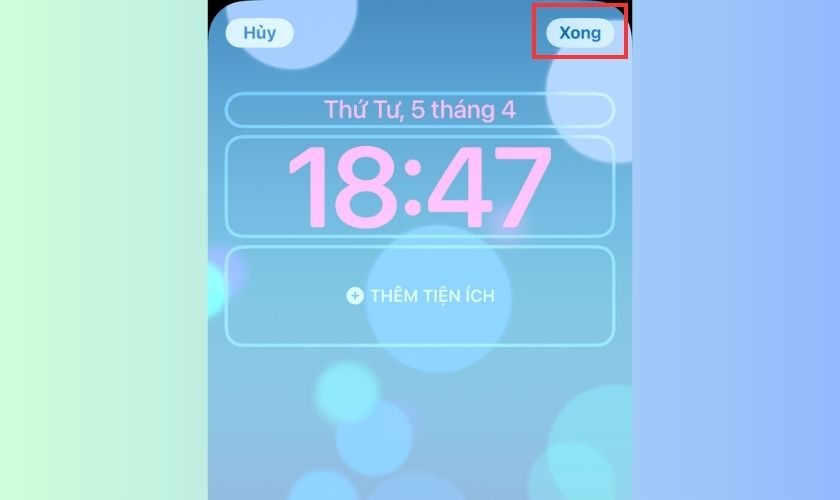
Đó là toàn bộ cách điều chỉnh màu sắc và phông chữ theo ý thích vô cùng đơn giản và dễ thực hiện. Người dùng có thể chọn màu sắc phù hợp với cảm giác của họ để tạo ra một giao diện độc đáo và riêng biệt.
Xem thêm thông tin dịch vụ thay màn hình iPhone chính hãng tại trung tâm bảo hành chính hãng Apple CareS Bạn nhé!
4. Tại sao không chỉnh được ngày giờ trên iPhone?
Nhiều người dùng iPhone thắc mắc tại sao không chỉnh được ngày giờ trên iPhone khi đã áp dụng những cách trên. Thì có lẽ là do các yếu tố sau:
- iPhone bị lỗi phần mềm, đây là thủ phạm đằng sau nhiều vụ việc. Khi bỗng dưng bạn không thể đặt ngày giờ cũng có thể là một trong số đó.
- Bạn chưa bật chỉnh ngày giờ hoặc làm sai thao tác nào đó. Thế nên bạn không chỉnh được thời gian trên máy như mong muốn.
- Chế độ Khóa trẻ em: Nếu bạn đã kích hoạt chế độ Khóa trẻ em (cách thiết lập quyền kiểm soát con trẻ) trên iPhone của mình. Thì bạn sẽ không thể thay đổi ngày giờ cho đến khi bạn tắt chế độ này.
Khi iPhone của bạn đột nhiên bị sai giờ và bạn không thể điều chỉnh ngày giờ. Hãy áp dụng vài thủ thuật sau để khắc phục nhé:
4.1. Khởi động lại điện thoại
Để nhanh chóng giải quyết xung đột phần mềm, khởi động lại iPhone luôn được coi là thao tác đơn giản nhưng hiệu quả. Đây cũng là cách giúp iPhone định vị lại được vị trí để xác định múi giờ. Từ đó giúp đồng hồ iPhone hiển thị giờ chính xác hơn.
Vì vậy, đối với những sự cố bị lỗi không thể thực hiện cách chỉnh giờ trên iPhone. Bạn có thể thử cách này để khắc phục nhanh chóng.
4.2. Thay đổi ngôn ngữ để chỉnh được ngày giờ trên iPhone
Theo kinh nghiệm của một số iFan, việc thay đổi ngôn ngữ tạm thời của iPhone có thể giúp khắc phục lỗi không chỉnh được ngày giờ.
Để thực hiện việc này, bạn làm cách sau:
- Bước 1: Bạn đi tới Cài đặt, vào phần Cài đặt chung và chọn Ngôn ngữ & Vùng.
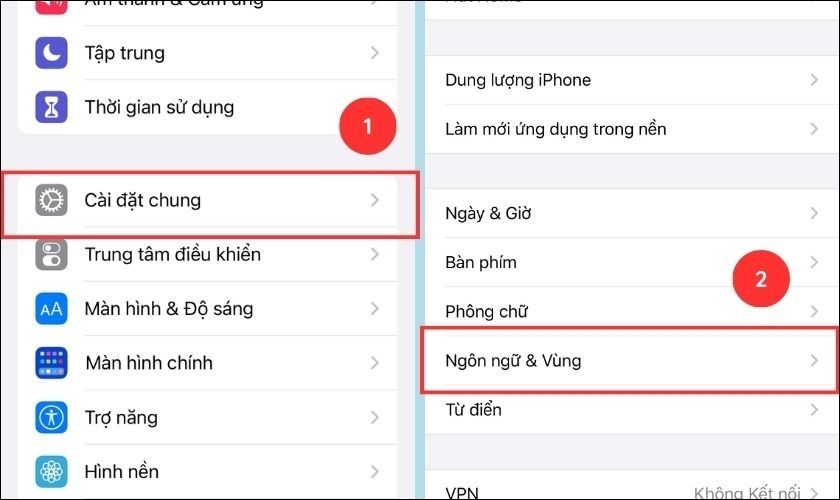
- Bước 2: Tại đây, bạn chọn Ngôn ngữ của iPhone, sau đó chọn ngôn ngữ muốn thay đổi là xong. Thông thường bạn nên chọn ngôn ngữ tiếng Anh, vì đây cũng là ngôn ngữ phổ biến ở nước ta.
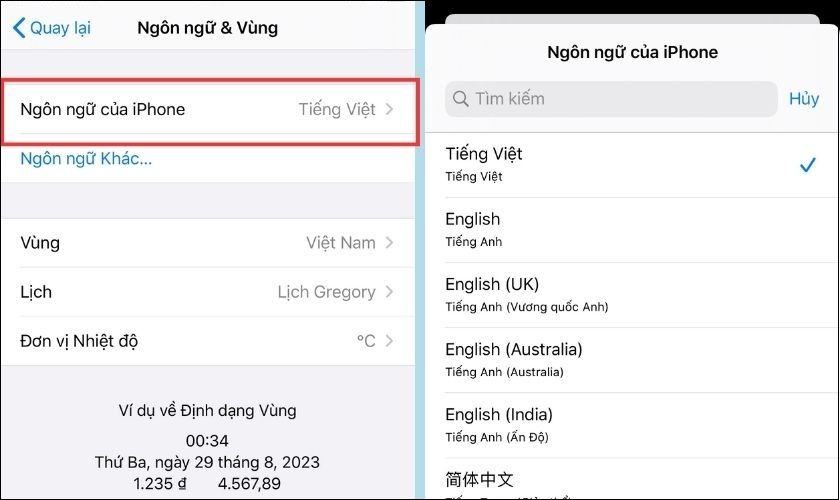
4.3. Cập nhật iOS
Nếu Apple đã phát hành phiên bản iOS mới. Và bạn đang trong phiên bản cũ, lại còn gặp phải tình trạng không thể thực hiện cách chỉnh ngày giờ trên iPhone. Thì lời khuyên dành cho bạn là hãy cập nhật ngay phiên bản mới cho thiết bị của mình. Đây cũng là cách chỉnh giờ trên iOS 15 cho những bạn gặp phải tình trạng này.
4.4. Đặt lại tất cả cài đặt cho iPhone
Bạn vào phần Cài đặt trên iPhone, vào phần Cài đặt chung. Sau đó nhấn Đặt lại và chọn Đặt lại tất cả cài đặt.
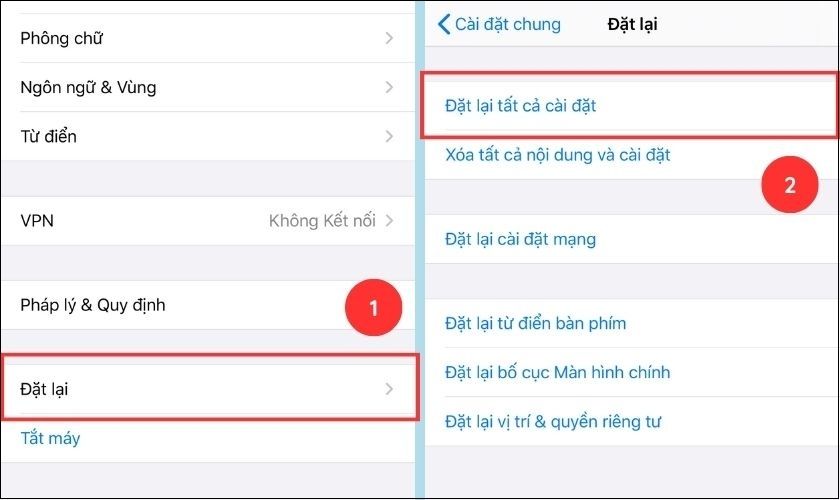
Sau khi hoàn tất, các cài đặt trên iPhone sẽ được khôi phục như trong trạng thái xuất xưởng. Đồng thời cũng không cần lo lắng bị mất dữ liệu vì dữ liệu trên thiết bị vẫn còn nguyên vẹn.
Với những cách chỉnh giờ trên iPhone iOS 16 kể trên sẽ giúp bạn khắc phục được sự cố này. Tuy nhiên nếu vẫn “bó tay” với những giải pháp trên, đừng quên ghé đến trung tâm uy tín để sửa chữa. Nếu bạn thấy thông tin này hay và bổ ích, hãy chia sẽ cho bạn bè cùng biết với nhé!
Đọc thêm nhiều bài viết Tin tức công nghệ hay trên Website CareS mỗi ngày!